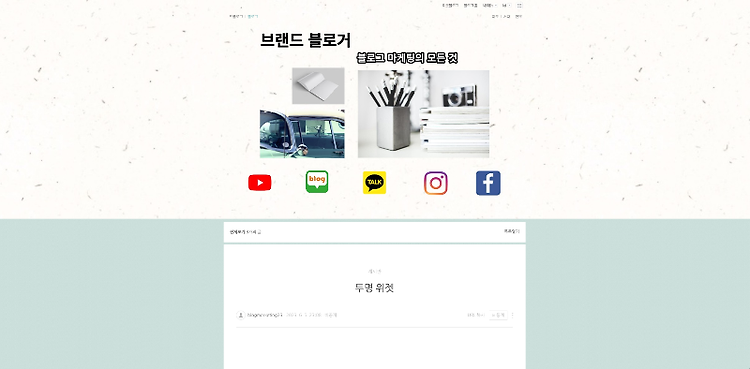바로 이전 포스팅인 '홈페이지형 블로그 만들기-1'에서 성공적으로 디자인을 마치셨는지 모르겠네요. 쉬운 듯하면서도 은근히 난이도가 느껴집니다. 만약 생각처럼 이미지가 제작되지 않는다면 미리캔버스에서 몇 번 수정 작업을 하면서 맞춰주면 좋을 것 같습니다. 그럼 이번에는 이미지에 제작한 아이콘을 클릭하면 해당 홈페이지 또는 게시판 등으로 넘어가는 작업을 해 줄 겁니다. 위젯링크는 데스크톱 버전에서만 되고 모바일에서는 사용할 수 없습니다. 요즘에는 모바일 비중이 계속 높아지고 있어서 필요하신 분들만 제작하면 될 것 같습니다. 1. 메인 화면 캡처 제작한 스킨을 적용한 상태에서 드래그를 해 줍니다. 그러면 파랑색 투명바가 나타납니다. 이 투명바는 우리가 위젯을 설정할 때 필요하기에 그대로 캡처를 해 줍시다. 파..